文章详情页
PPT做出飘舞的蒲公英和水泡动画的详细操作
浏览:61日期:2023-01-26 18:22:47
很多用户还不会通过PPT做出飘舞的蒲公英和水泡动画,那么使用PPT这款应用具体是如何做出飘舞的蒲公英和水泡动画的呢?本节就分享了关于PPT做出飘舞的蒲公英和水泡动画的详细操作方法。
PPT做出飘舞的蒲公英和水泡动画的详细操作
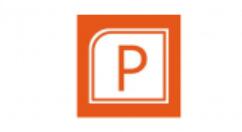
新建幻灯片,设置深蓝色渐变背景或其他深颜色背景。
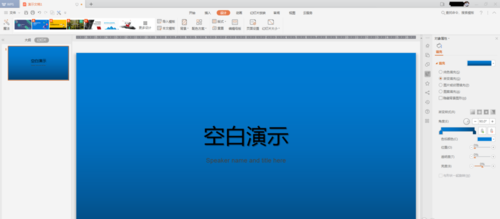
插入蒲公英形状并进行复制。
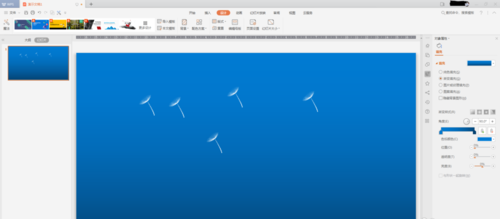
利用圆形渐变填充制作出泡泡形状并进行复制。

将制作好的蒲公英和泡泡调整到“自然”的位置。
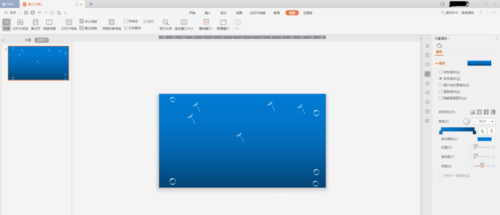
为每一个“蒲公英“和”泡泡“元素添加”出现“出现”“忽明忽暗”“陀螺旋””自定义路径““消失“等动画效果,注意要做到”同中有异“。
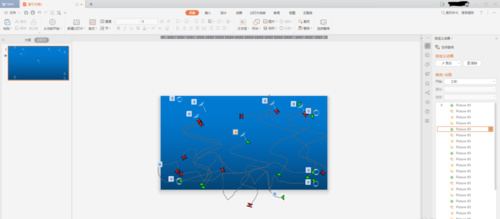
放映幻灯片,欣赏漂亮的景象。
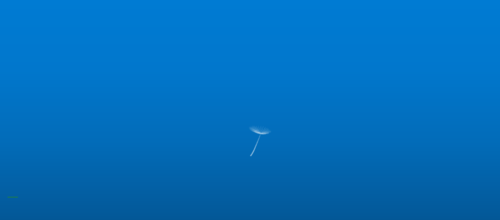
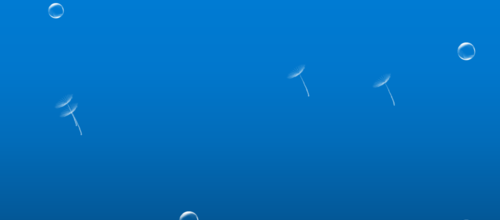
各位小伙伴们,看完上面的精彩内容,都清楚PPT做出飘舞的蒲公英和水泡动画的详细操作了吧!
标签:
ppt
相关文章:
排行榜
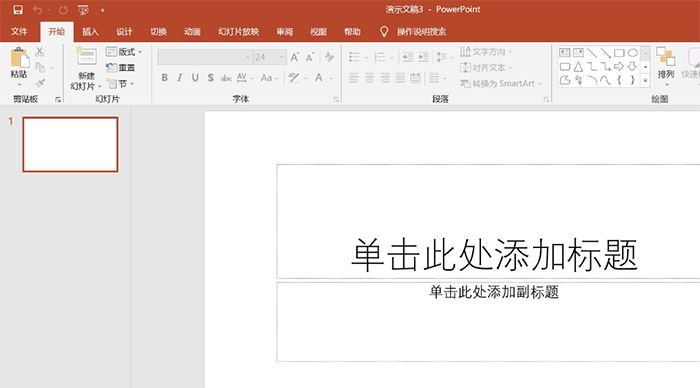
 网公网安备
网公网安备